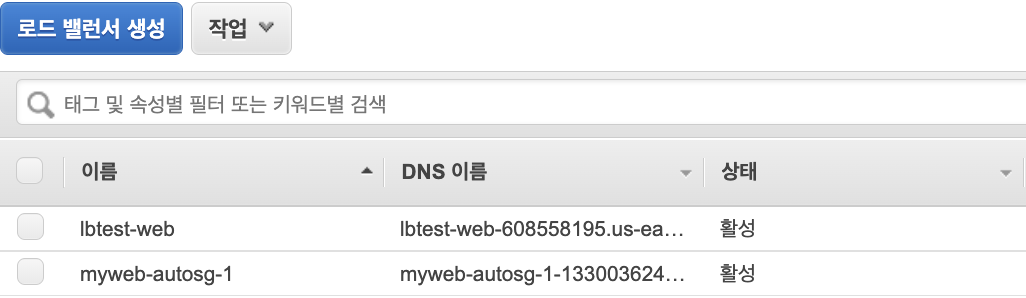[AWS] Auto Scaling 실습
✔︎ AWS Auto Scaling 실습
실습 순서
1. 인스턴스 생성 및 이미지 생성
2. 시작 템플릿 생성
3. 오토 스케일링 그룹 구성
4. 인스턴스 자동 생성 확인
5. CPU 부하 테스트 및 모니터링
6. 오토 스케일링 동작 확인
7. 리소스 정리
1. 인스턴스 생성 및 이미지 생성
Amazon Linux를 이용해 인스턴스를 생성한다.
만든 인스턴스를 이용해 이미지를 만들어 둔다.

2. 시작 템플릿 생성

AMI는 앞서 만든 Amazon Linux 이미지를 사용한다.



3. 오토 스케일링 그룹 구성


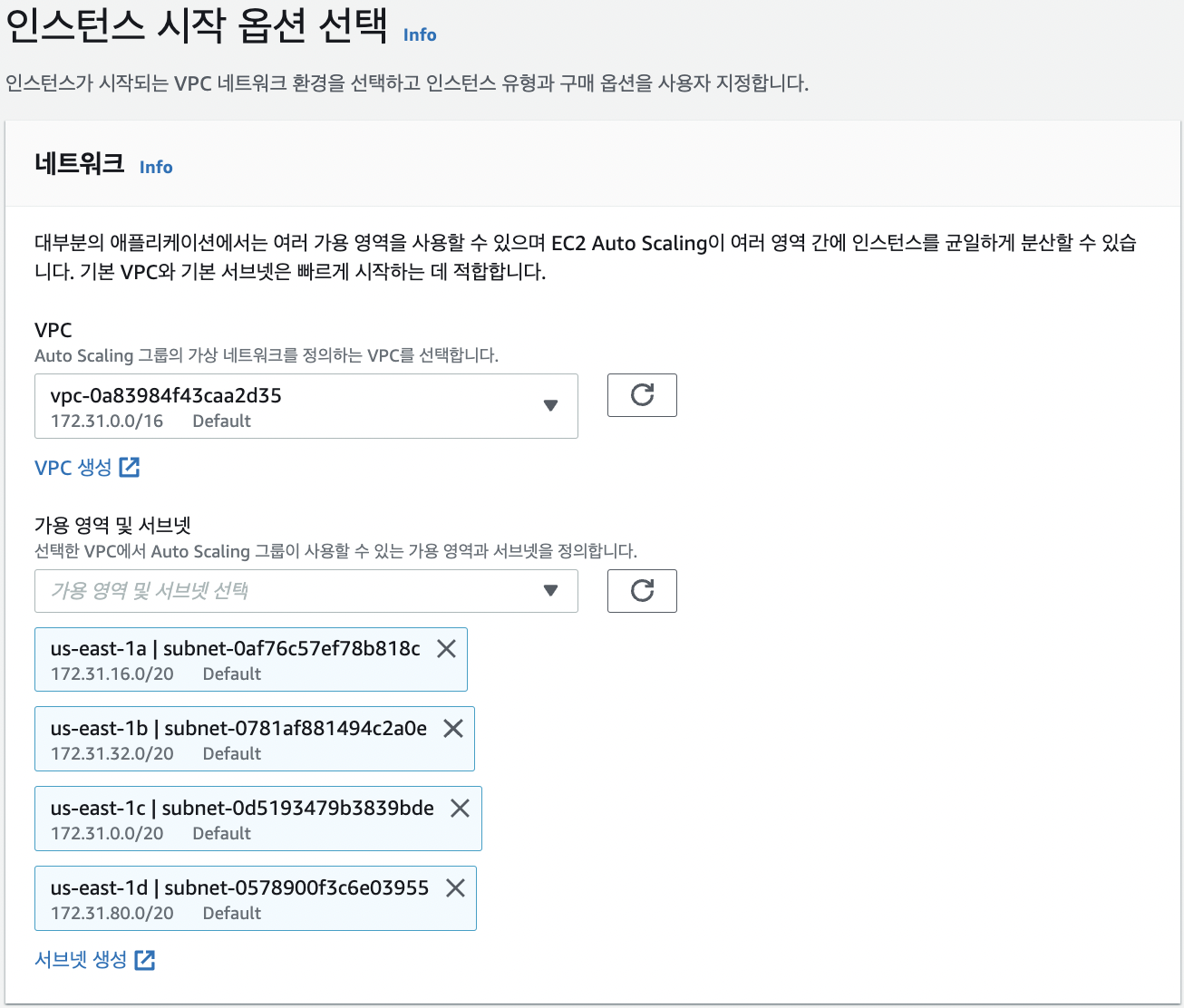
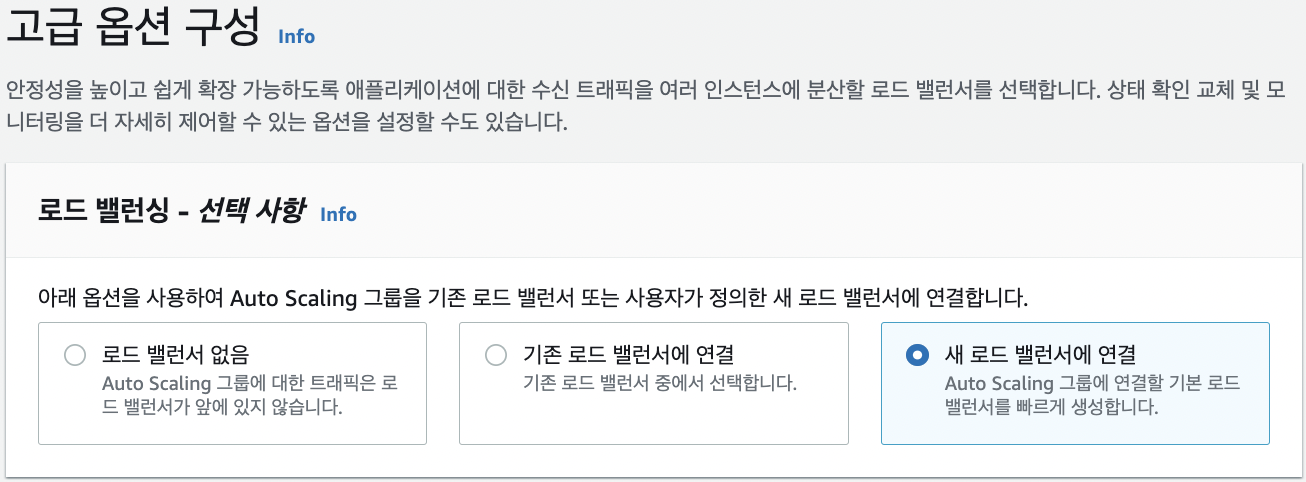
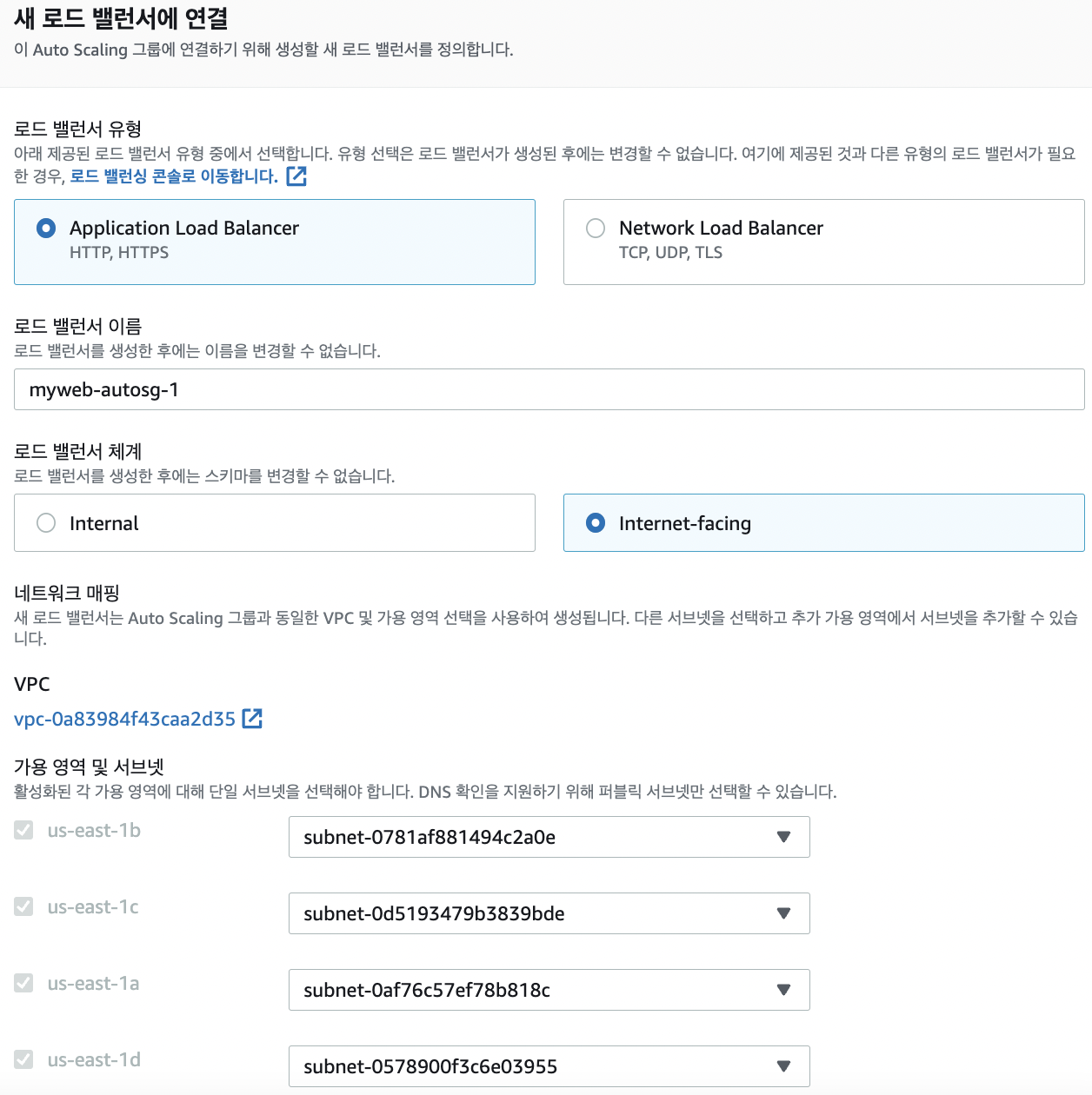
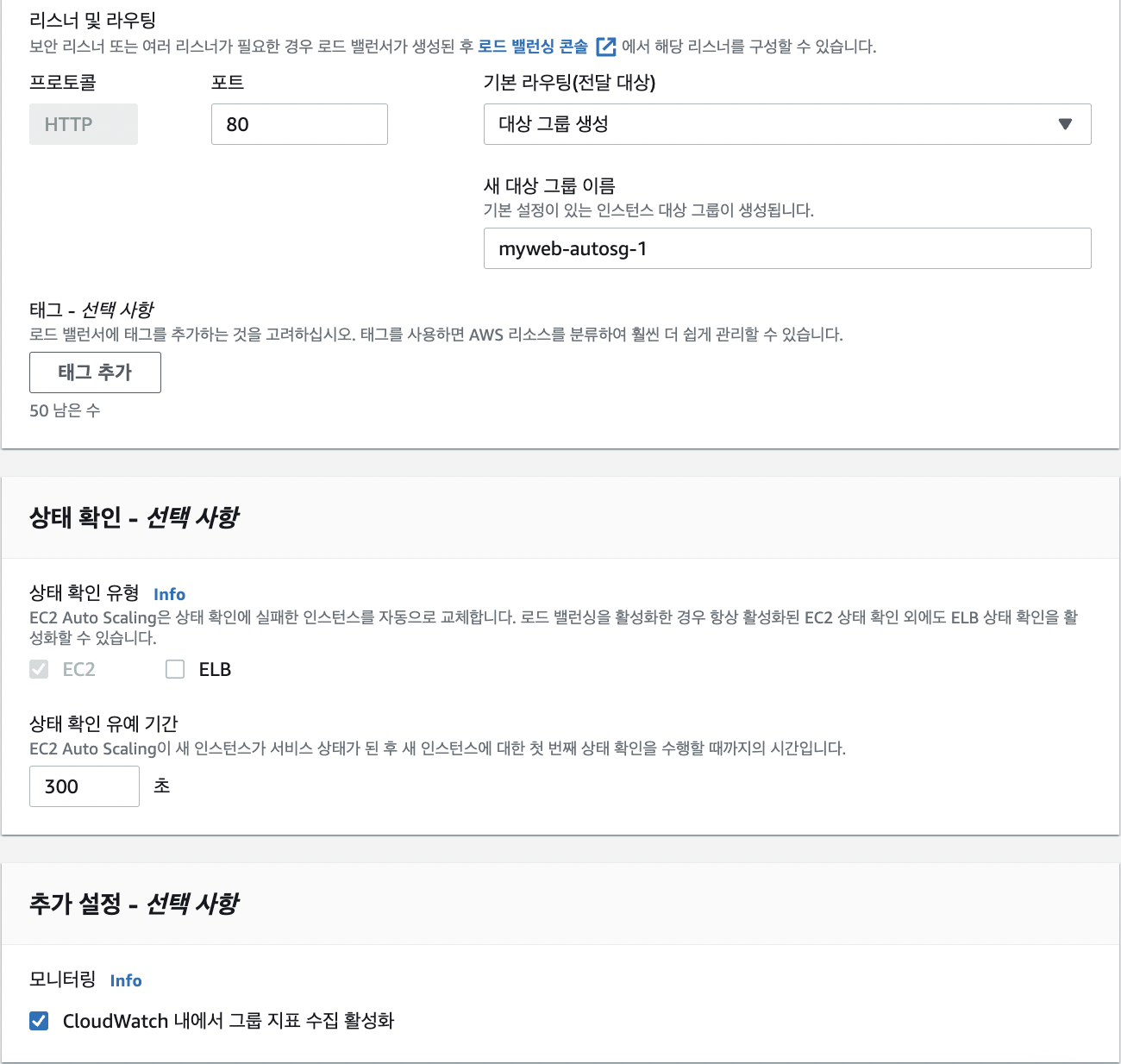
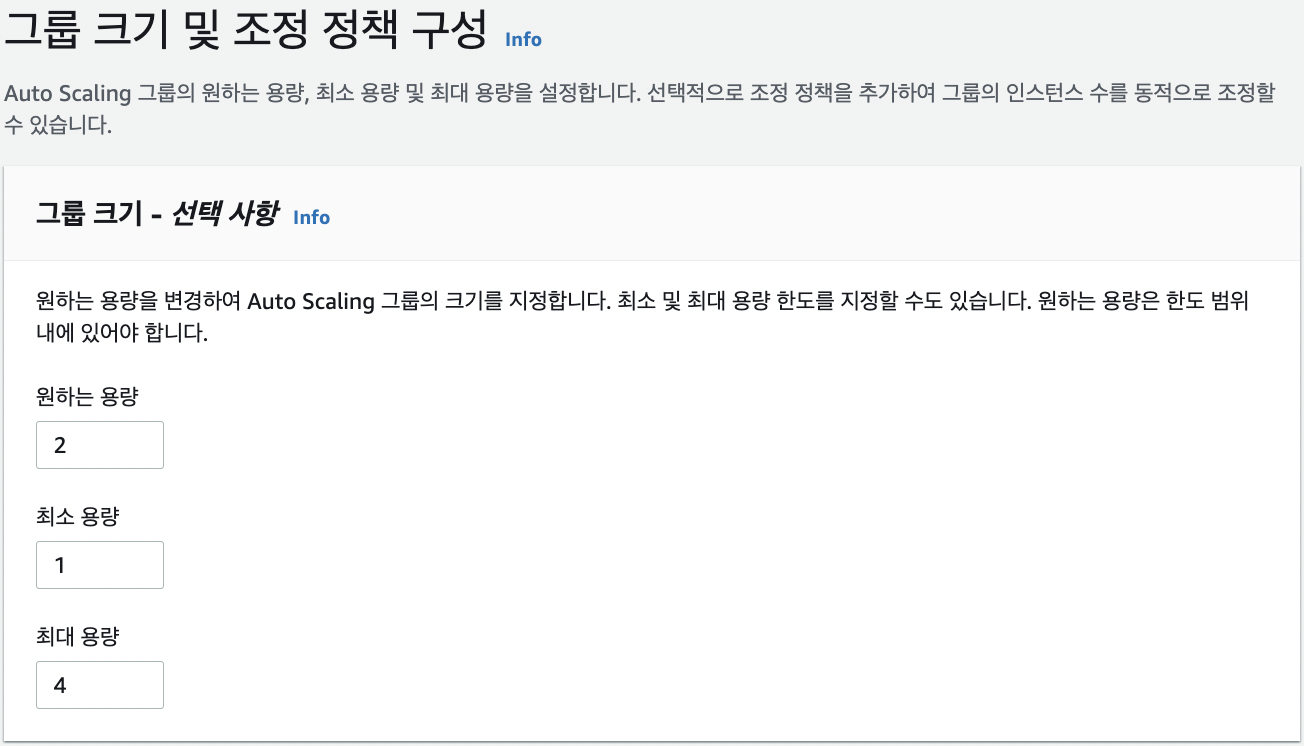
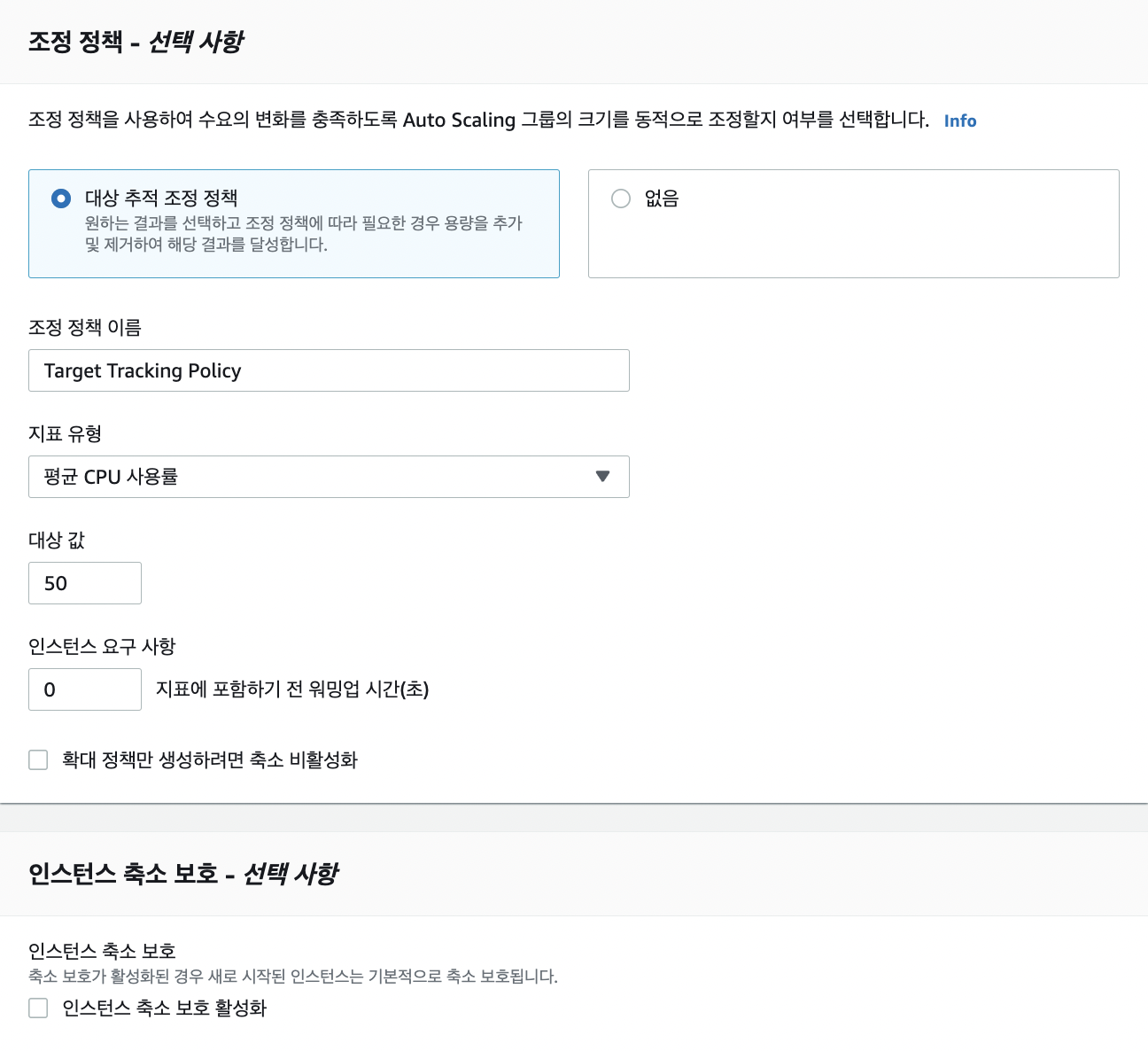
4. 인스턴스 자동 생성 확인
Auto Scaling 그룹에서 방금 생성한 그룹의 작업 기록을 확인해보면 ec2 인스턴스를 정상적으로 생성했음을 알 수 있다.
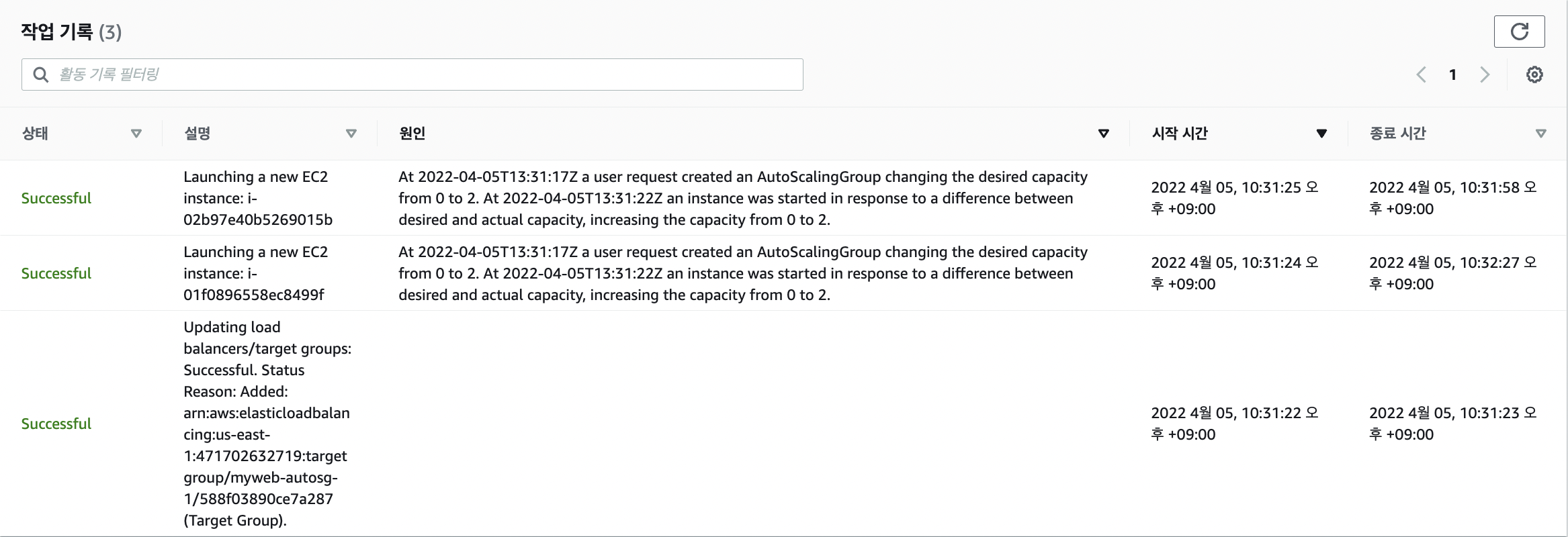
ec2 인스턴스 목록을 확인해보면 작업 기록에 기재된 ec2 인스턴스의 id를 확인할 수 있다.

5. CPU 부하 테스트
Auto Scaling으로 생성된 인스턴스 중 임의의 인스턴스에 SSH 터미널 연결을 한 뒤 CPU 부하 테스트를 진행한다.
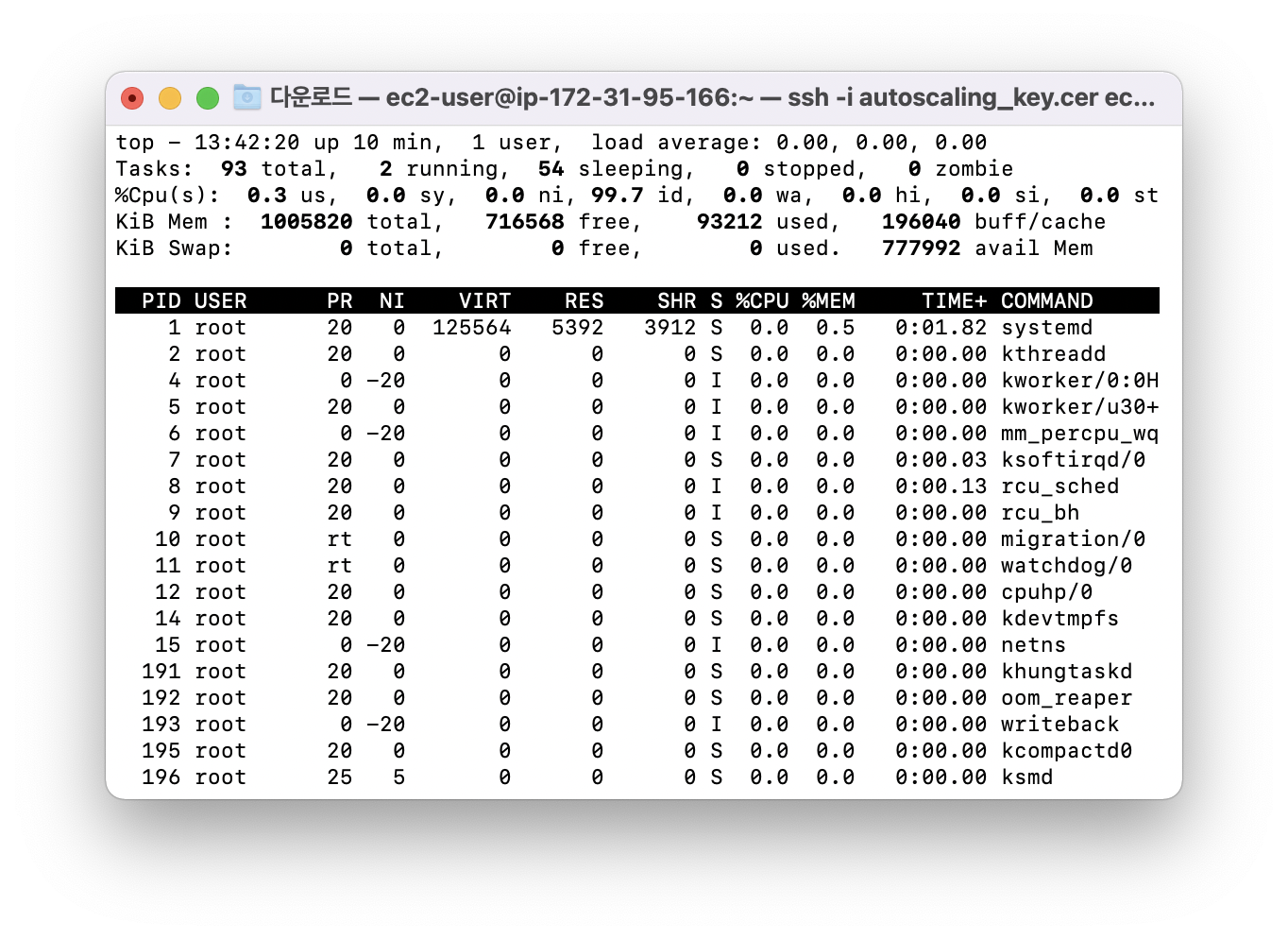
부하를 주기 위한 작업
[ec2-user@ip-172-31-95-166 ~]$ sha256sum /dev/zero시간을 두고 CPU 사용률이 임계값으로 설정한 50보다 높아질 때까지 지켜본다.
CPU 사용률을 확인하고자 하는 인스턴스를 클릭 후 모니터링 탭으로 이동하면 다음과 같은 그래프를 확인할 수 있다.
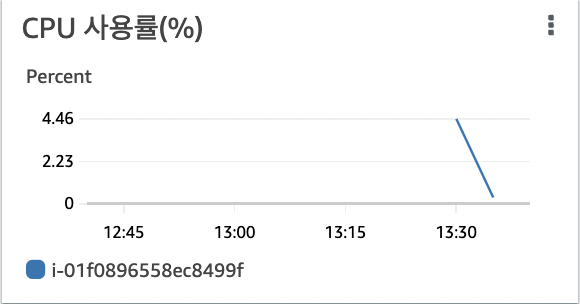
6. 오토 스케일링 동작 확인
이 때 Auto Scaling 그룹을 확인하면 desire 상태가 2 → 1로 변경되는 것을 확인할 수 있다.
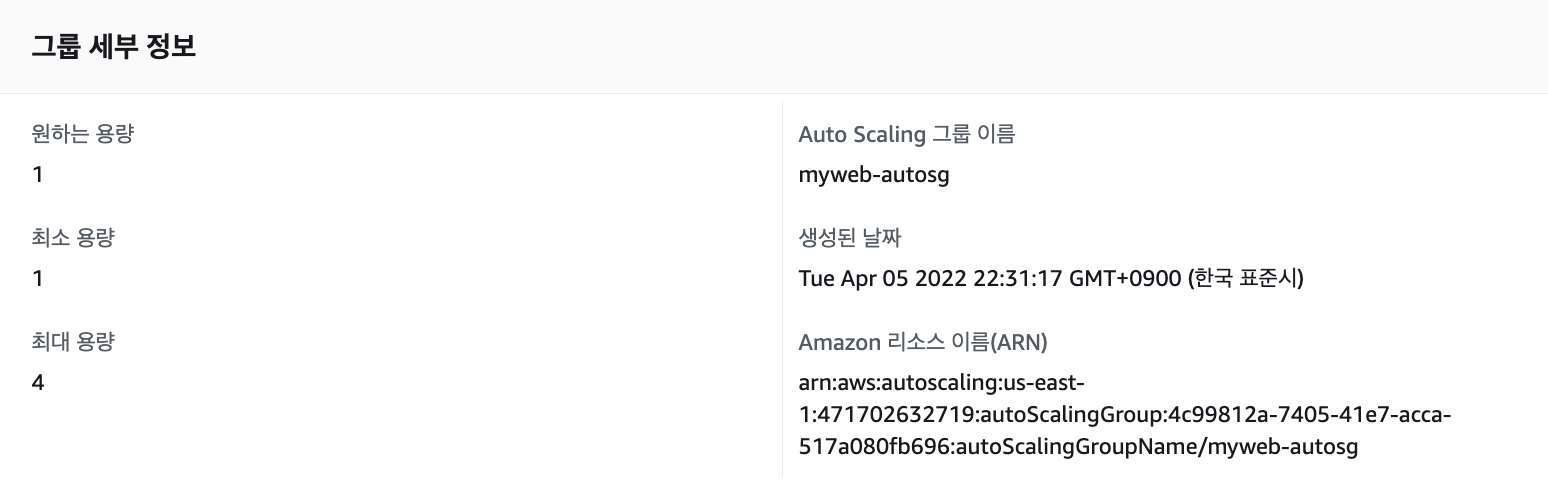
이는 한대의 ec2 인스턴스가 동작을 거의 하지 않는 상태이기 때문인데, 이를 정확히 확인하기 위해 작업 기록을 보면
Draining 이라고 해서 인스턴스를 끊기 위한 작업을 했음을 나타낸다.

다시 한번 인스턴스 목록에서 부하를 걸어놓은 인스턴스의 CPU 이용률을 확인해보면 임계값을 넘은 것을 확인할 수 있고
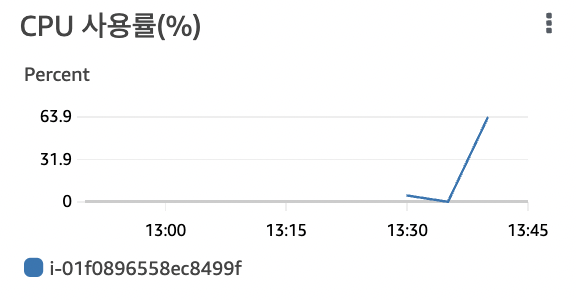
오토 스케일링 정책에 따라 1개의 인스턴스가 종료되고 (기본 정책은 가장 나중에 만들어진 인스턴스가 먼저 삭제됨)

종료되지 않은 인스턴스에 다시 부하를 걸어보면 새로운 인스턴스가 생성되는 것을 확인할 수 있다.

조금 더 기다리면 오토 스케일링 정책에 따라 최대 인스턴스 개수인 4개까지 인스턴스가 생성되는 것을 확인할 수 있다.

작업 기록을 통해 마지막 인스턴스 종료 후 (이전에 Draining 작업을 진행하던 인스턴스) 3개의 인스턴스가 더 생성된 것을 알 수 있다.
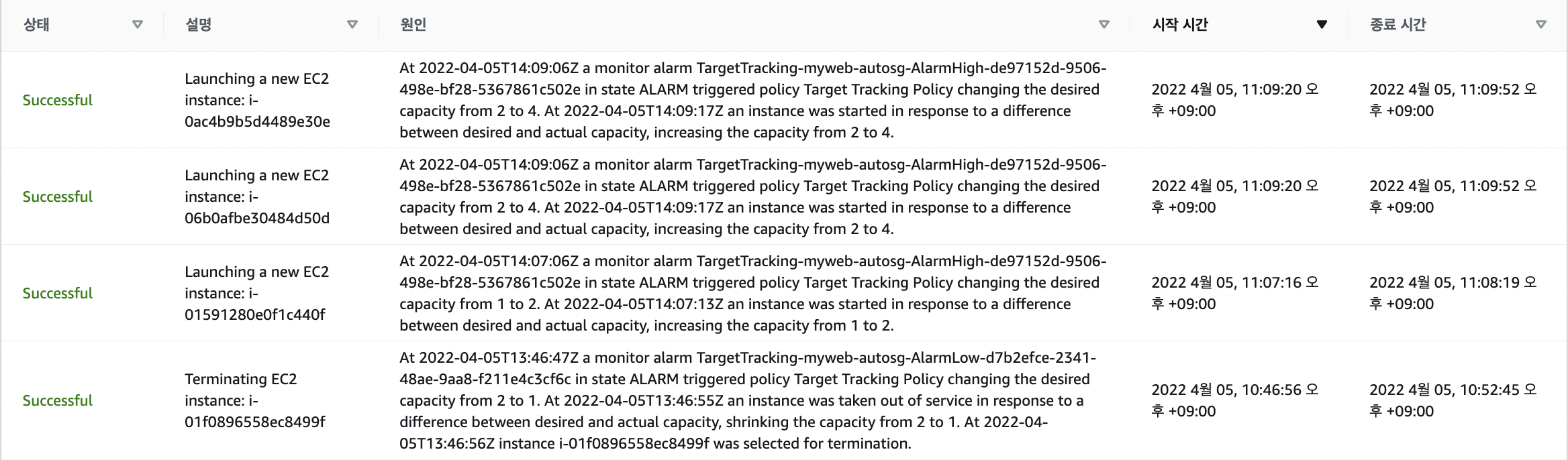
7. 리소스 정리
Auto Scaling 그룹을 삭제하면
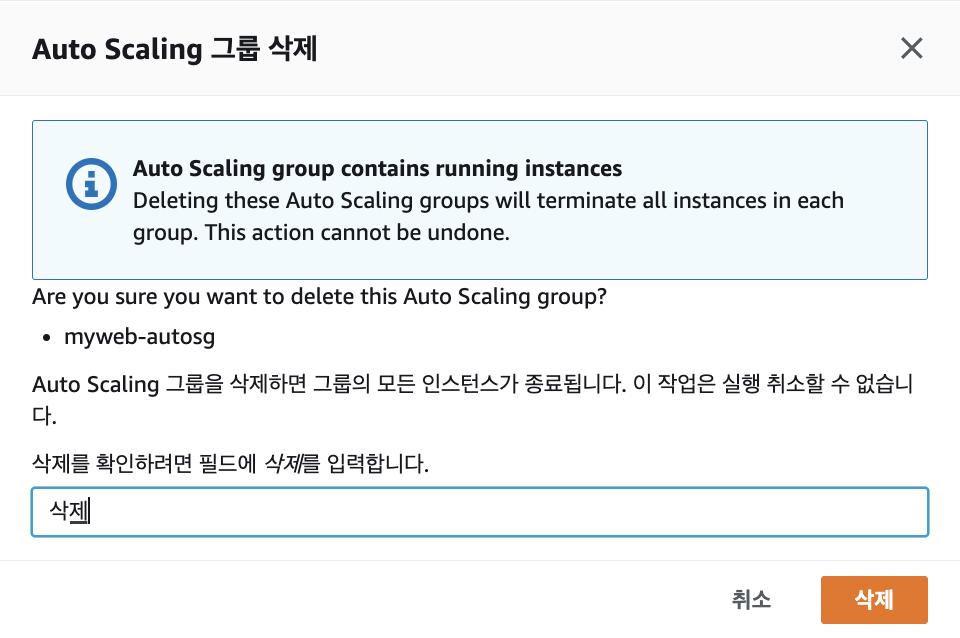
인스턴스가 모두 종료되는 것을 확인할 수 있다.
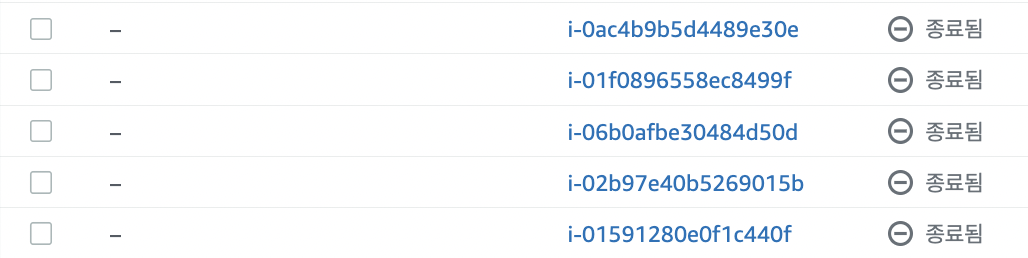
로드 밸런서는 삭제되지 않으므로 직접 삭제해줘야 한다.